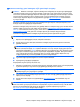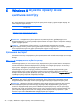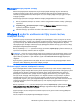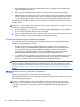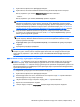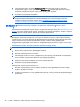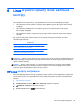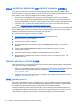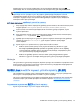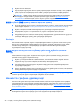User's Guide
●
Жеке файлдарды құжаттар кітапханасы бөліміне сақтап, олардың сақтық көшірмелерін
тұрақты түрде жасап тұрыңыз.
●
Басқа қатысты бағдарламаларда сақталған үлгілердің сақтық көшірмелерін жасаңыз.
●
Параметрлердің экрандағы суреттерін түсіріп алу арқылы
терезеде, құралдар тақтасында
немесе мəзірлер тақтасында көрінетін теңшелген параметрлерді сақтаңыз. Экран суретін
түсіру теңшелімдерді қалпына келтіру керек болған жағдайда уақытыңызды үнемдейді.
Windows Backup and Restore (Windows сақтық көшірме жəне қалпына келтіру) арқылы сақтық
көшірме
жасау:
ЕСКЕРТПЕ: Сақтық көшірме жасау бір сағаттан астам уақыт алуы мүмкін, ол файл көлемі мен
компьютер жылдамдығына байланысты.
1. Бастау экранында backup (қалпына келтіру) деп жазып, Параметрлер түймесін басыңыз
да, көрсетілген опциялар тізімінен қажетін таңдаңыз.
2. Сақтық көшірме параметрін орнату, жүйелік кескін жасау немесе жүйені қалпына келтіру
ақпарат тасушысын жасау үшін экрандағы нұсқауларды орында
ңыз.
Жүйені қалпына келтіру əрекетін орындау
Жүйе жұмысы тұрақсыз не ақаулы болған жағдайда, компьютер төмендегідей файлдарды
қалпына келтіру құралдарын ұсынады:
●
Windows қалпына келтіру құралдары: Бұрын сақтық көшірмесі сақталған ақпаратты
қалпына келтіру үшін Windows Backup and Restore (Windows сақтық көшірмесін жасау
жəне
қалпына келтіру) мүмкіндігін пайдалануға болады. Сонымен қатар, Windows
жүйесінің дұрыс қосылуына кедергі жасайтын проблемаларды түзету үшін Windows
Automatic Repair (Windows автоматты түзету) мүмкіндігін пайдалана аласыз.
●
F11 қалпына келтіру құралдары: Түпнұсқалы қатты диск кескінін қалпына келтіру үшін F11
қалпына келтіру
құралдарын пайдалануыңызға болады. Кескін Windows операциялық
жүйесін жəне зауытта орнатылған бағдарламалық құралдарды қамтиды.
ЕСКЕРТПЕ: Компьютерді жүктей (іске қоса) алмасаңыз жəне бұрын жасалған жүйені түзету
ақпарат тасушысын пайдалана алмасаңыз, компьютерді іске қосу жəне операциялық жүйені
түзету үшін Windows 8 операциялық жүйесін сатып алуыңыз керек. Қосымша ақпарат үшін,
HP
Windows 8 қалпына келтіру ақпарат тасушысын пайдалану (бөлек сатып алынады) (38-бет)
қараңыз.
Windows қалпына келтіру құралдарын пайдалану
Бұрын сақтық көшірмесі жасалған ақпаратты қалпына келтіру:
Automatic Repair (Автоматты түзету) мүмкіндігін пайдаланып деректерді қалпына келтіру үшін,
мына қадамдарды орындаңыз:
ЕСКЕРТУ: Кейбір автоматты түзету опциялары қатты дисктегі мəліметтерді толығымен
өшіреді жəне оны пішімдейді. Қосымша ақпарат алу үшін «Анықтама жəне қолдау» бөліміне
өтіңіз. Бастау экранына h əрпін жазыңыз, одан кейін анықтама жəне қолдау параметрін
таңдаңыз
.
36
5-тарау Windows 8 жүйесін орнату жəне қалпына келтіру